与一般草图工具不同的是,使用草图工具可以显式定义(并可更改)草图绝对轴的位置。这样,一方面可以像使用外部参考一样将绝对轴线方向用于定义草绘的轮廓几何图形的方向,另一方面当零件的几何图形发生变化且草图的关联位置更改时,草绘的轮廓外形保持不变(即使草绘的轮廓约束不充分)。
1.操作步骤
1)选择工具栏中的“草图编辑器”工具栏中的 按钮,弹出“草图定位”对话框,如图2-4所示。
按钮,弹出“草图定位”对话框,如图2-4所示。
2)保持系统默认设置,在几何区域中选择圆柱体的端面作为参考平面,如图2-5所示,则“草图定位”对话框被更新。

图2-4 “草图定位”对话框
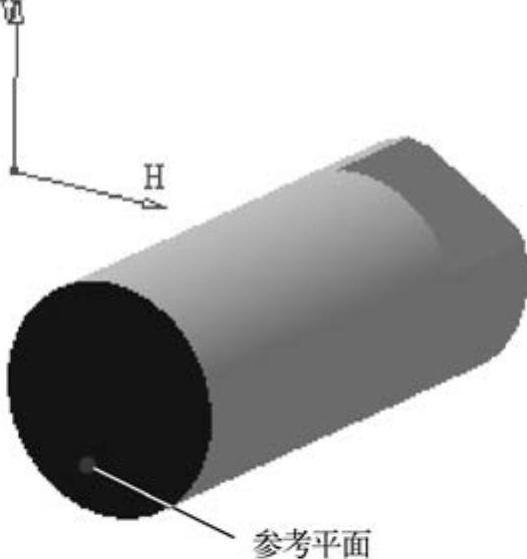
图2-5 选择参考平面
3)在“原点”选项区域中的“类型”下拉列表框中选择“曲线相交”选项,则“参考”选项被激活。选择圆柱体表面,使其旋转轴线与绝对轴原点相交,如图2-6所示。
4)在“方向”选项区域中的“类型”下拉列表框中选择“与直线平行”选项,则“参考”选项被激活。选择圆柱体端面的边线指定绝对轴的方向,如图2-7所示。
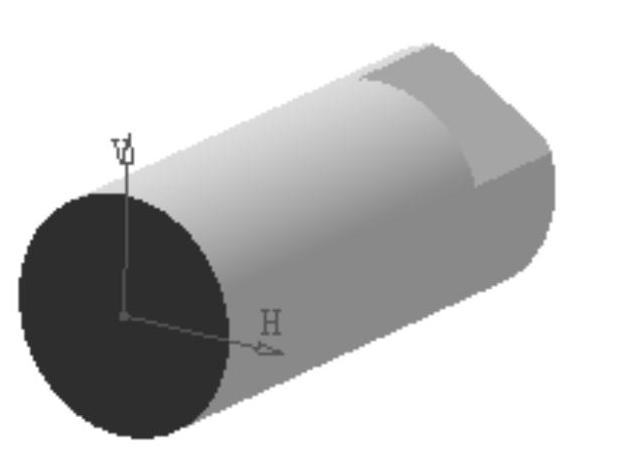
图2-6 绝对轴设置

图2-7 指定绝对轴的方向
5)草图绝对轴的方向现在与所选边线的方向相同。使用“反转H”、“反转V”和“交换”复选框可以指定绝对轴H和V的方向,如图2-8所示。
6)单击对话框中的 按钮,则进入二维草图编辑界面,如图2-9所示。(https://www.daowen.com)
按钮,则进入二维草图编辑界面,如图2-9所示。(https://www.daowen.com)
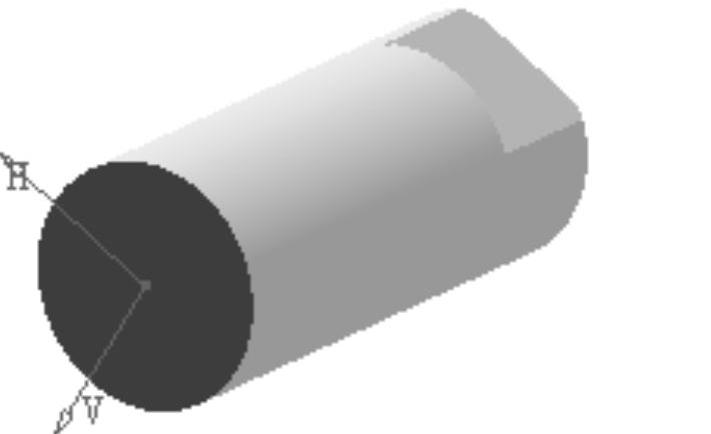
图2-8 绝对轴的方向设置
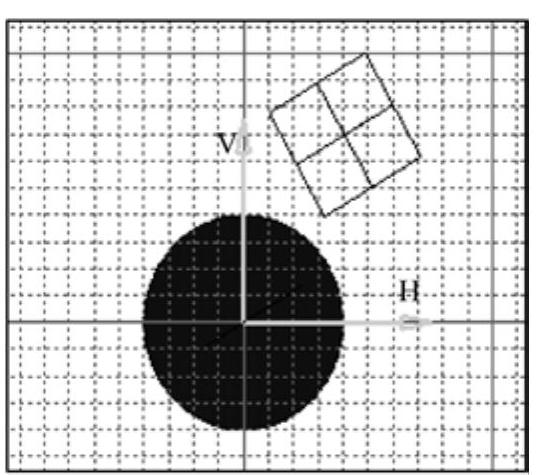
图2-9 二维草图编辑界面
2.相关说明
1)草图定位:“草图定位”选项组中的“类型”下拉列表有两个可用的选项,分别为“定位”和“滑动”。
● 定位:默认状态已选中,创建定位草图,用户要指定绝对轴的原点和方向。
● 滑动:创建非定位草图,即不指定绝对轴的原点和方向的草图。该选项主要用于与非定位草图兼容,并可将它们变为定位草图。
2)原点:“原点”区域中的“类型”选项有七个可用的选项,分别为“隐式”、“零件原点”、“投影点”、“相交的2条直线”、“曲线相交”、“中点和重心”,如图2-10所示。
3)方向:“方向”区域中的“类型”选项有九个可用的选项,分别为:“隐式”、“X轴”、“Y轴”、“Z轴”、“部件”、“通过点”、“与直线平行”、“相交面和曲面的法线”,如图2-11所示。
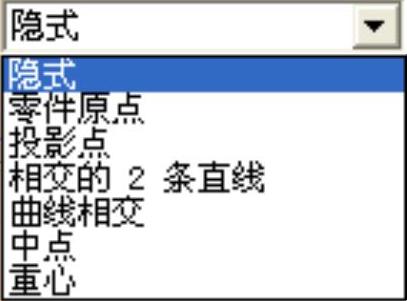
图2-10 绝对轴原点定义类型
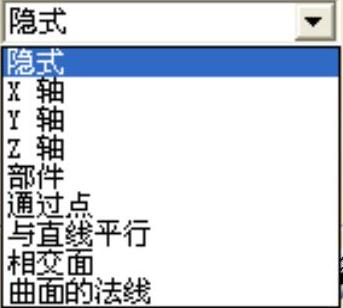
图2-11 绝对轴方向定义类型
免责声明:以上内容源自网络,版权归原作者所有,如有侵犯您的原创版权请告知,我们将尽快删除相关内容。







